Kuinka löytää ja asentaa ohjaimet tietokoneelle, jossa Windows -käyttöjärjestelmä on oikein
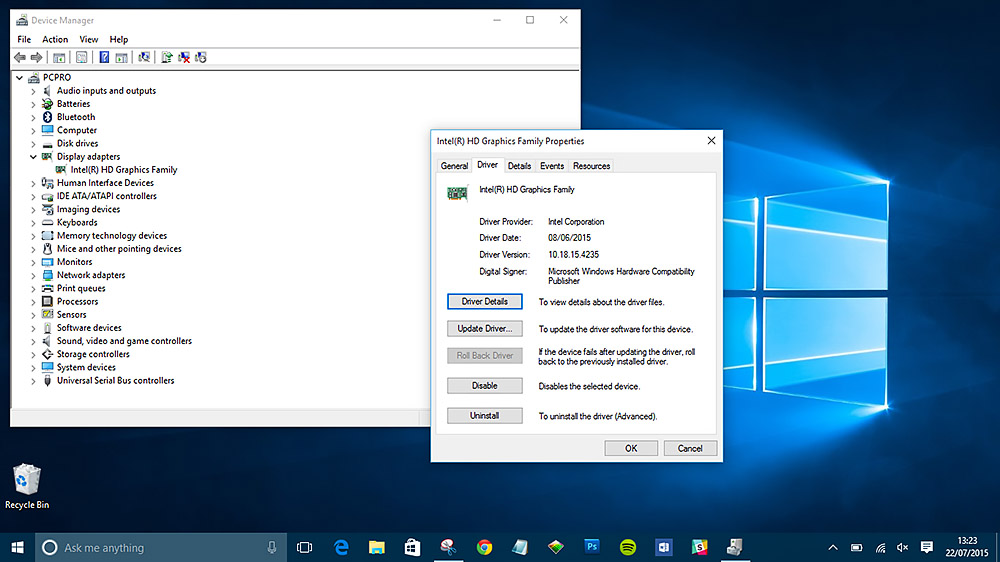
- 1116
- 102
- Gustavo Senger
Kaikille tietokoneen komponenteille tarvitaan kuljettajia - erityisiä ohjauslaitoksia. Ilman niitä on mahdotonta varmistaa vakaata suorituskykyä ja joskus osien perussuorituskykyä. Useimmissa tapauksissa kaikki tarvittavat ohjelmistot on asennettu automaattitilaan, mutta joskus ongelmia syntyy. Ja käyttäjä on kysymys siitä, miten kuljettajat asennetaan. On olemassa useita saatavilla olevia menetelmiä, joita harkitaan edelleen.
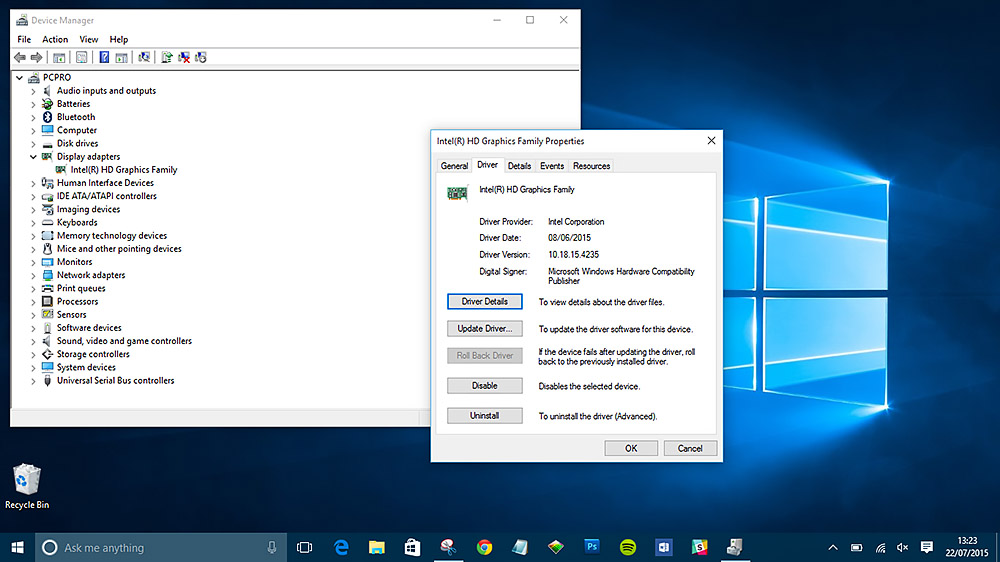
Kuinka selvittää, mikä laite vaatii kuljettajien päivittämisen
Ensinnäkin on tarpeen diagnosoida ongelma tarkasti ja määrittää, mitkä järjestelmän komponentit tarvitset ohjainten asentamiseksi. Tämä voidaan tehdä seuraavasti:
- Napsauta "Käynnistä" -painiketta ja etsi laitteenhallinta hakulinjasta.
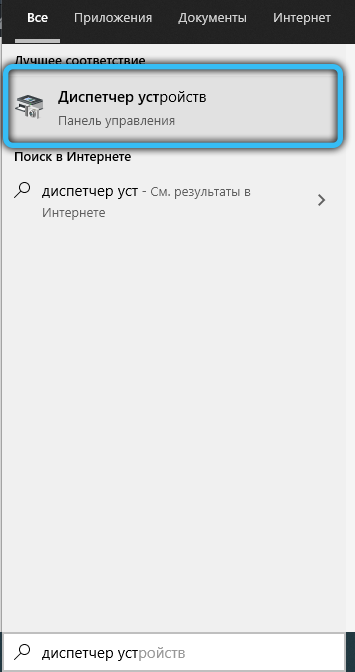
- Avaa löydetty ohjelma. Luettelo kaikista tietokoneeseen asennetuista komponenteista, samoin kuin kuljettajia.
- Tästä luettelosta sinun on löydettävä asennot, jotka on merkitty keltaisilla kolmioilla huutomerkinnällä. Tämä kuvake osoittaa kuljettajien puuttumisen.
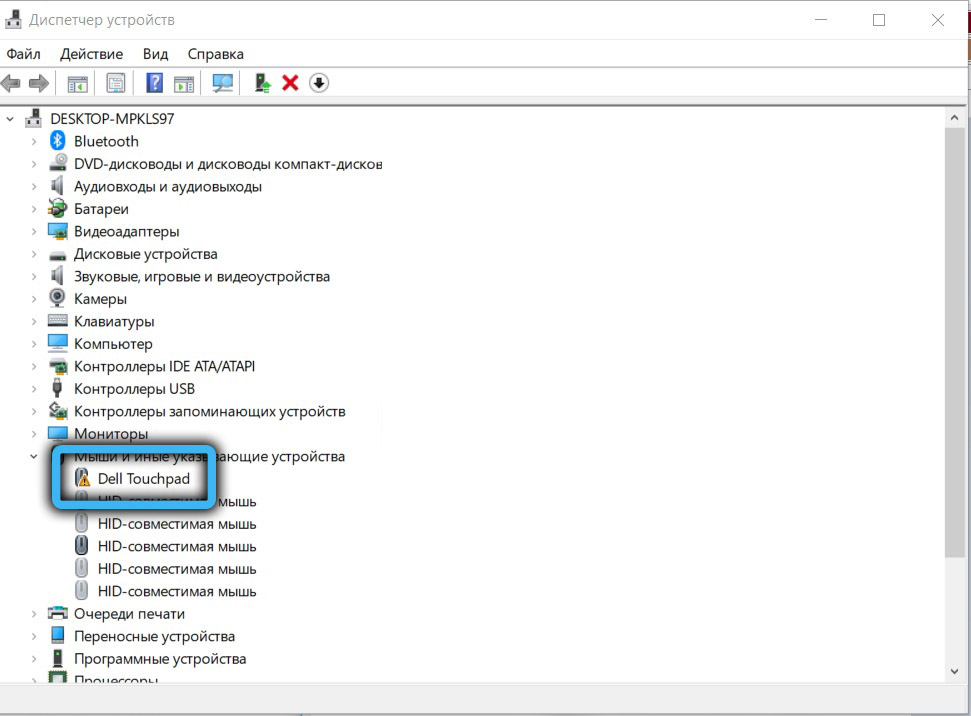
Heti kun ongelmakomponentti löytyy, voit jatkaa ohjaimien valintaa ja asennusmenetelmää.
Mitkä ovat kuljettajat
Kaikki kuljettajat ovat tapana jakaa kolmeen ryhmään:
- Järjestelmäkomponenttien kuljettajat. Tärkeimmät elementit, jotka vastaavat prosessorin oikeasta toiminnasta, emolevyn yksityiskohdat jne. D. Asennettu automaattitilaan käyttöjärjestelmää lataamalla. On parempi olla koskettamatta näitä kuljettajia, joten tulevaisuudessa et kohtaa vakavia ongelmia.
- Korttien kuljettajat. Apuohjelmat videokorttien, äänen, verkkotaulujen toimintaan. Tällaisen ohjelmiston valinta riippuu käytetyn komponentin mallista.
- Ulkoisten laitteiden kuljettajat. Tarvitaan tietokoneeseen kytkettyjen laitteiden ja laitteiden toimintaan ulkopuolelta. Tämä voi koskea tulostimia, ulkoisia äänikortteja, ohjaimia.
Kuljettajien asentamisprosessi levystä
Kuljettajien asennusmenetelmä sisältää levyjen käyttöä, jotka ovat täydellisiä itse komponenttien kanssa. Tällainen keskisuuri säilyy kaikki tietokoneen osien asianmukaiseen käyttöön tarvittavat apuohjelmat ja ohjelmat. Useimmiten emolevy ja videokortti on varustettu levyillä.
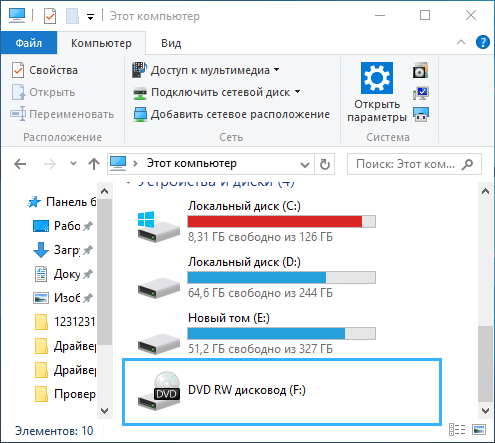
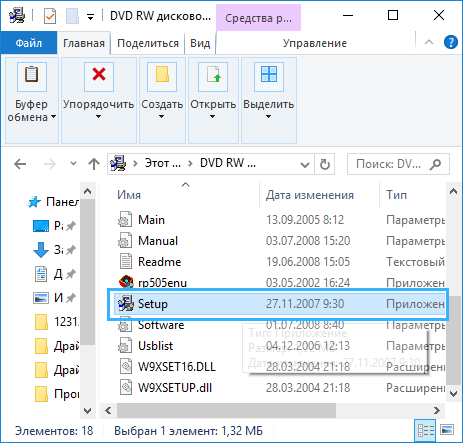
Sinun on löydettävä haluttu operaattori ja asetettava se tietokoneen levyyn. Jos PC: llä ei ole omaa asemiaan, voit käyttää ulkoista.
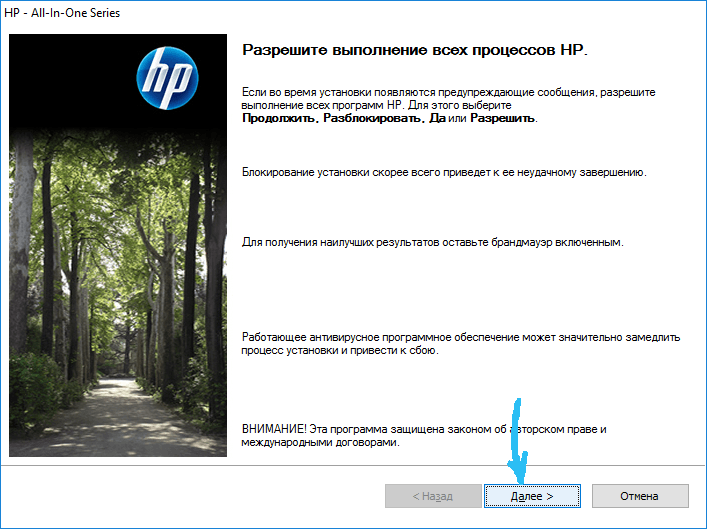
Levyn lataamisen jälkeen ikkuna aukeaa, josta löydät kaikki tarvittavat ohjaimet tietylle laitteelle. Yleensä haluttu ohjelmisto sijaitsee "Drivers" -välilehdessä. Jotkut valmistajat tarjoavat lisäksi jakeluja selaimille, virustorjuntaohjelmistoja levyille tai ohjelmille järjestelmän suorituskyvyn parantamiseksi. Asennusprosessin aikana käyttäjä voi poistaa kaikki ylimääräiset valintamerkit, jotta tietokoneelleen ei asenneta tarpeettomia ohjelmia.
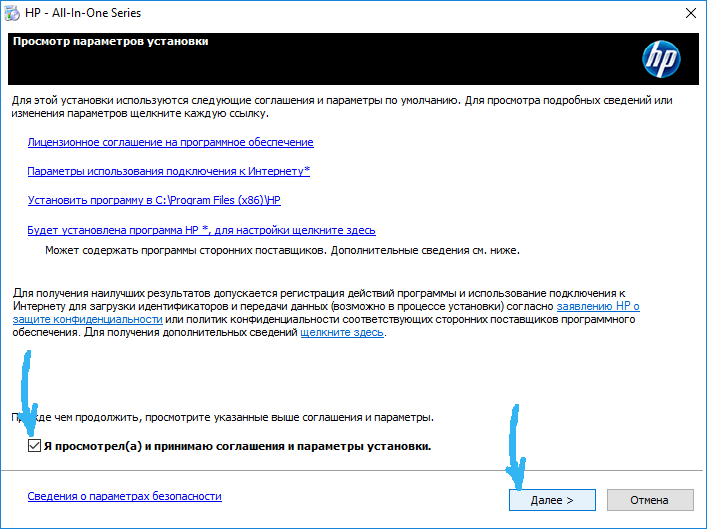
Kun olet valinnut oikeat ohjaimet, napsauta "Asenna" -painiketta (asenna). Asentaja aloittaa, että kopioidaan tarvittavat tiedostot järjestelmän levylle. Erityinen mittakaava seuraa edistymistä.
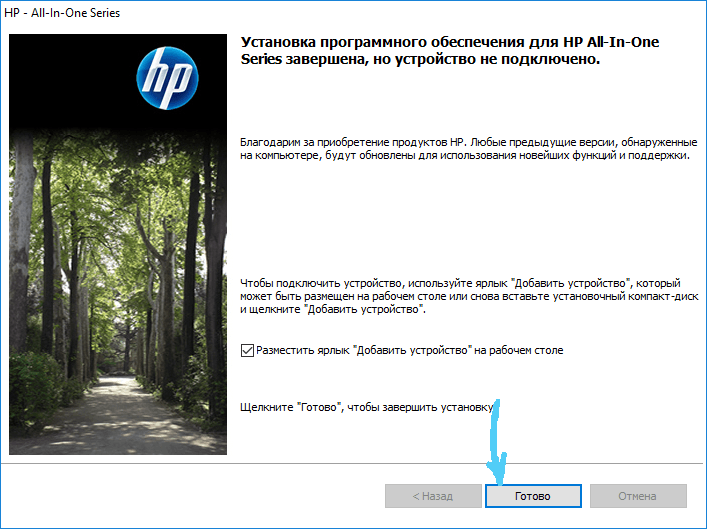
Asennusprosessin valmistumisen jälkeen on tarpeen käynnistää järjestelmä uudelleen siten, että uudet ohjaimet alkavat toimia täydellä voimalla.
Kuljettajien asentamisprosessi Internetistä
Aina mahdollista käyttää levyä kuljettajien asentamiseen. Usein käyttäjät joko eivät löydä fyysistä operaattoria tai yksinkertaisesti heillä ei ole mahdollisuutta päästä asemaan. Nykyaikaiset tietokoneet ja kannettavat tietokoneet on tuotettu pitkään ilman tällaisia asemia.

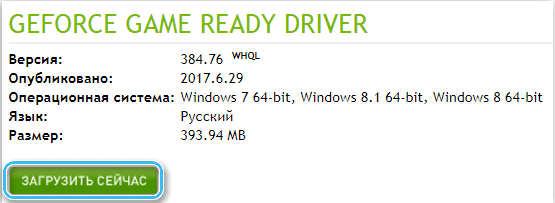

Tapahtuman tilanne on ohjelmistojen asentaminen Internetistä. Tätä varten sinun on määritettävä tietyn komponentin tuotemerkki (emolevy, videokortti, äänilevy jne. D.) ja kirjoita sitten nimi hakukoneeseen. Useimmiten sopivien kuljettajien havaitsemisessa ei ole ongelmia.
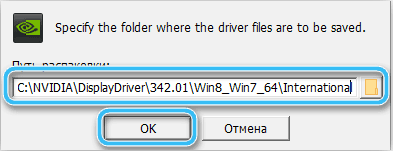
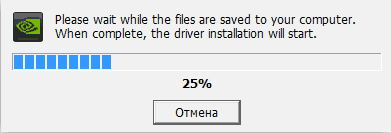
Sinun on ladattava ohjelmia vain valmistajien virallisilta sivustoilta, koska muuten järjestelmän virusinfektio on suuri todennäköisyys.
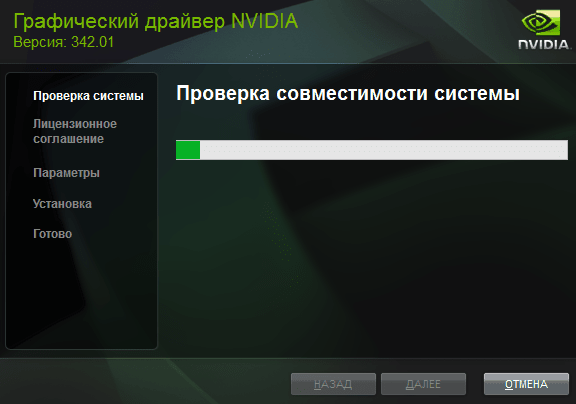
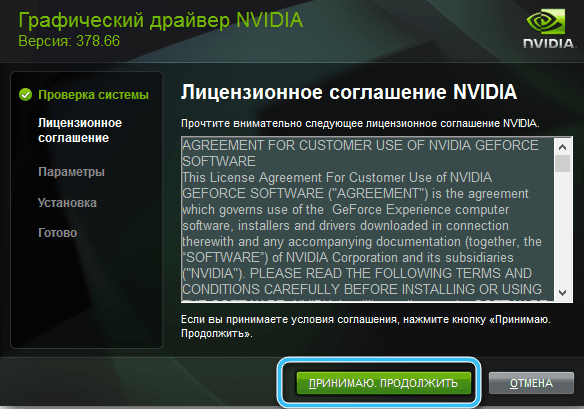
Heti kun haluttu jakauma on ladattu, sinun on aloitettava ohjainten asennus. Suurin osa asentajista on esitetty muodoissa ".Exe ", joten käynnistyessä ei ole ongelmia. Riittää vain noudattaa asennuspäällikön ohjeita ja käynnistää tietokone uudelleen viimeisenä askeleena.
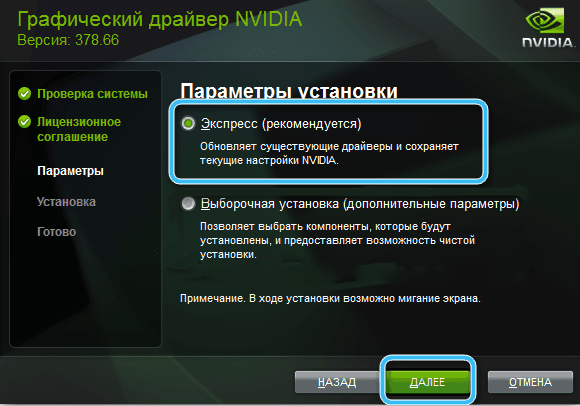
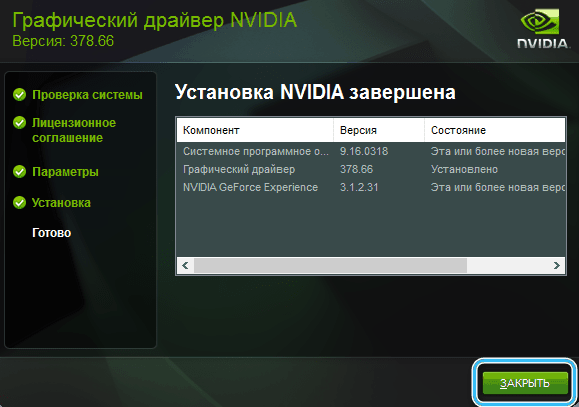
Kuljettajien monimutkainen asennus
Jos laitteenhallinta avataan, kuljettajien ongelmia on löydetty useille komponenteille kerralla, on suositeltavaa käyttää monimutkainen asennus. Erityisesti tälle on luotu asianmukainen ohjelmisto, joka analysoi järjestelmää automaattisesti, etsien puuttuvia ohjaimia ja asentaa ne tietokoneelle melkein ilman käyttäjän osallistumista. Ja ei tarvitse itsenäisesti etsiä kuljettajia jokaisesta laitteesta erikseen.
Hautajaisten etsintä ja asentaminen DriverPack -ratkaisulla
Yksi suosituimmista apuohjelmista kuljettajien kattavaan asennukseen on Driverpack Solution -ohjelma. Tämä on ilmainen sovellus, joka voi nopeasti etsiä puuttuvia ohjaimia ja asentaa ne tietokoneelle automaattisesti. Tästä syystä monet tietokoneen käsityöläiset mieluummin käyttävät tätä erityistä apuohjelmaa uusien tietokoneiden määrittämiseen.
Asennusalgoritmi:
- Siirry viralliselle verkkosivustolle ja lataa siellä oleva Driverpack -asennustiedosto.
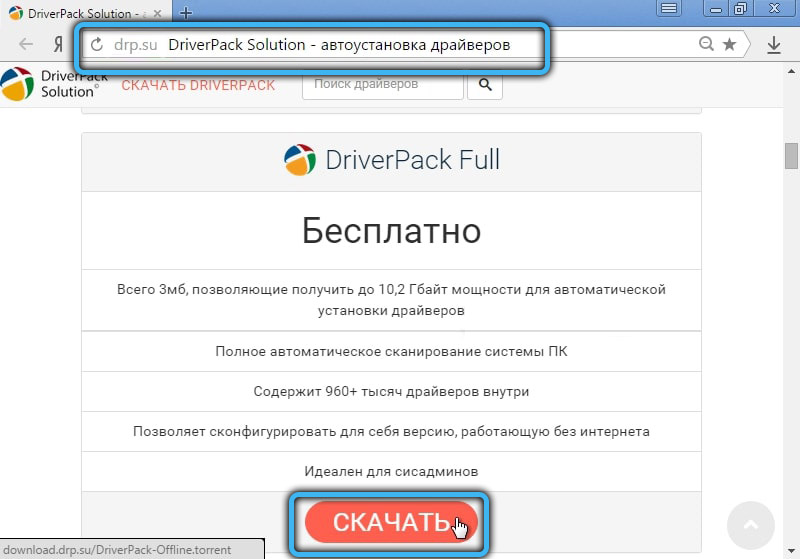
- Asenna ohjelmisto tietokoneellesi.
- Suorittaa ohjelma. Järjestelmän välittömästi analyysi kaikkien kytkettyjen laitteiden ja kuljettajien tunnistamiseksi alkaa.
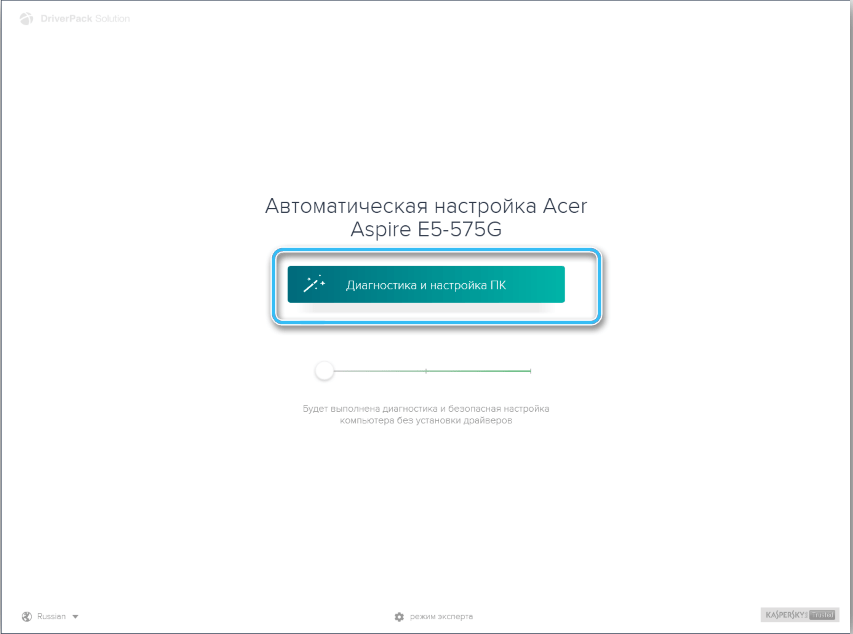
- Luettelo asennettavista ohjaimista tulee näkyviin. Lisäksi käyttäjä suosittelee lisäohjelmistoja (selaimet, virustentorjunta jne. D.-A.
- Suorita automaattinen asennus ja odota, kunnes ohjelma lataa kaikki tarvittavat elementit.
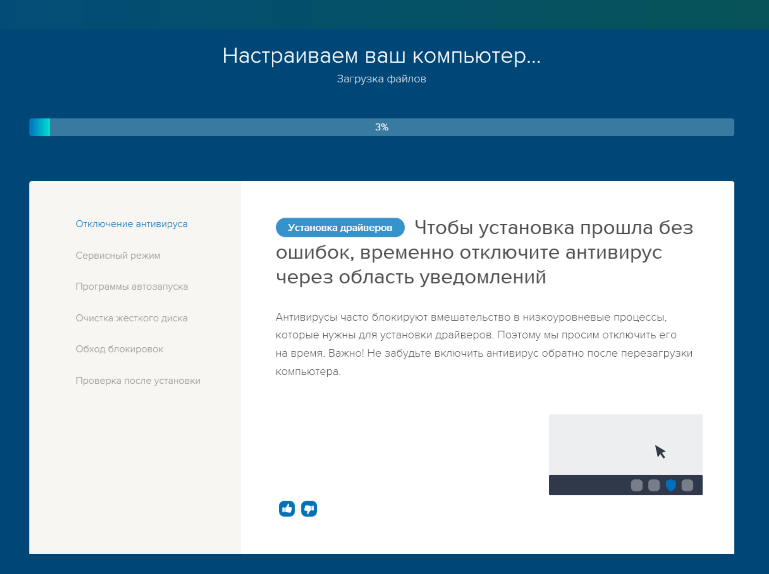
Menettelyn lopussa tietokoneella on kaikki tarvittavat ohjaimet.
Asennus manuaalisesti DriverPack -ratkaisulla
Kokeneita käyttäjiä suositellaan kieltäytymään automaattisesta asennuksesta Driverpack -ratkaisun kautta parametrien manuaalisten asetusten hyväksi. Joten on mahdollista välttää tarpeettomien ohjelmien ulkonäkö tietokoneella.
Asentaaksesi ohjaimet manuaalisesti, sinun on tehtävä seuraavat:
- Suorita DriverPack Solution -ohjelma ja napsauta "Expert Mode" -painiketta pääkäytössä.
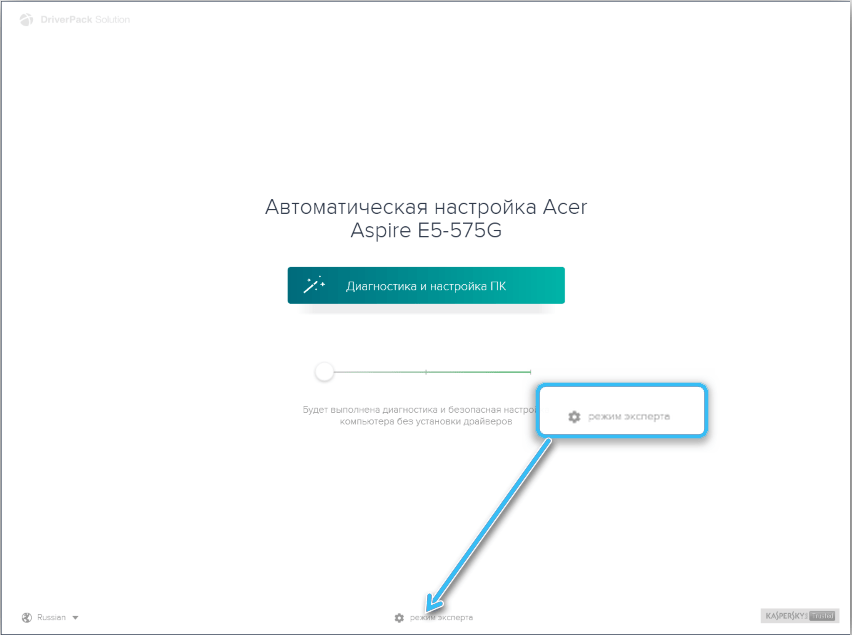
- Poista ikkunasta avattu ylimääräiset valintamerkit tarpeettomien ohjelmien lähellä ("pehmeässä" osiossa) ja valitse sitten asennetut tai päivitetyt ohjaimet. On myös syytä poistaa liput "suoja- ja puhdistus" -osiossa olevista ohjelmista.
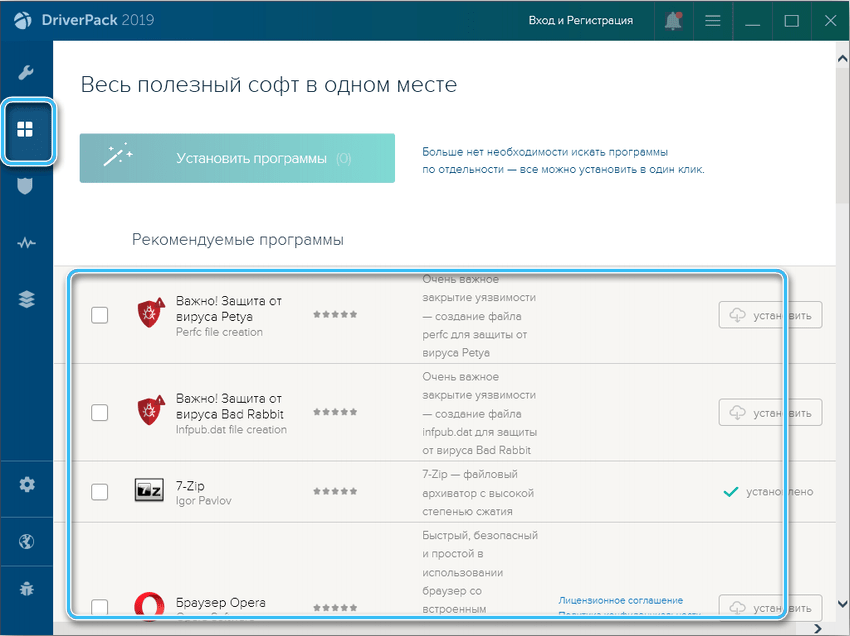
- Tarkista asetettu parametrit ja napsauta sitten "Asenna kaikki" -painiketta ".
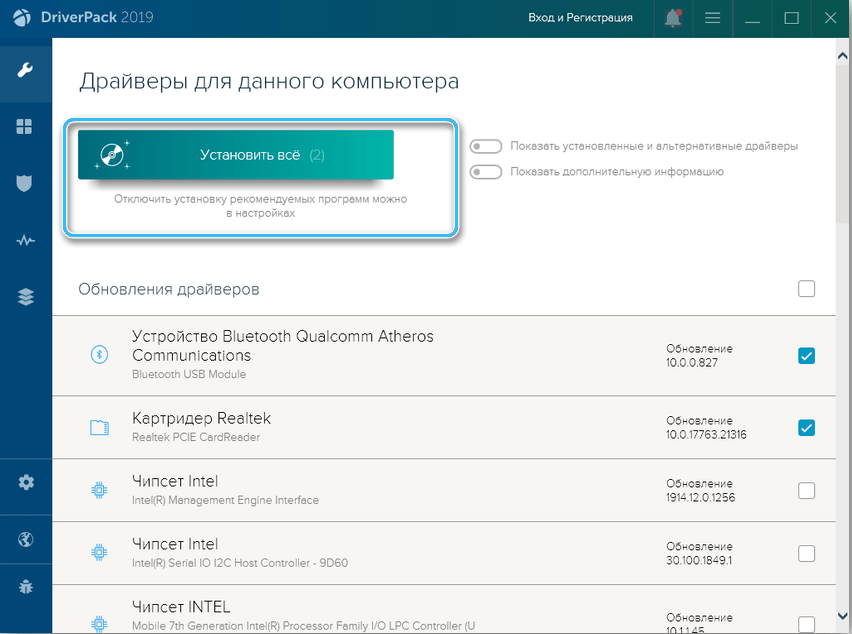
DriverPack Solution -ohjelman vakioversio on kevyt asiakas, joka muodostaa yhteyden palvelimiin Internetin kautta. Voit kuitenkin aina ladata erityisen version kuvan muodossa, joka sisältää jo kaikki tarvittavat ohjaimet. Tämä ratkaisu on erittäin hyödyllinen tietokoneiden asettamisessa ilman pääsyä verkkoon.
Video siitä, kuinka asentaa kaikki ohjaimet tietokoneelle
Asennus päivityskeskuksen avulla
Windows 10 -käyttöjärjestelmä päivittää Windows 10 -käyttöjärjestelmän. Heti tietokoneen ensimmäisen latauksen jälkeen apuohjelma alkaa etsiä päivityksiä, myös emolevylle, näytönohjaimelle ja muille elementeille.
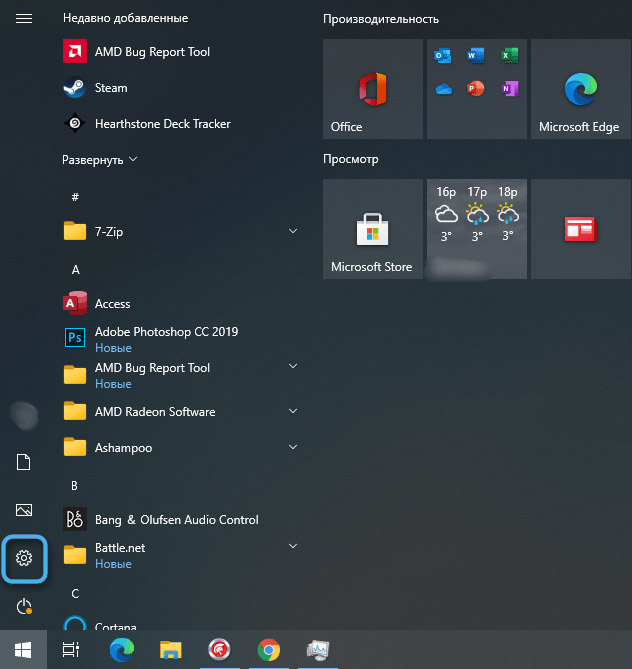
Voit käynnistää menettelyn manuaalisesti avaamalla järjestelmän parametrien "päivitys ja suojaus" -osio ja napsauttamalla "tarkista päivitysten saatavuus" -painiketta.
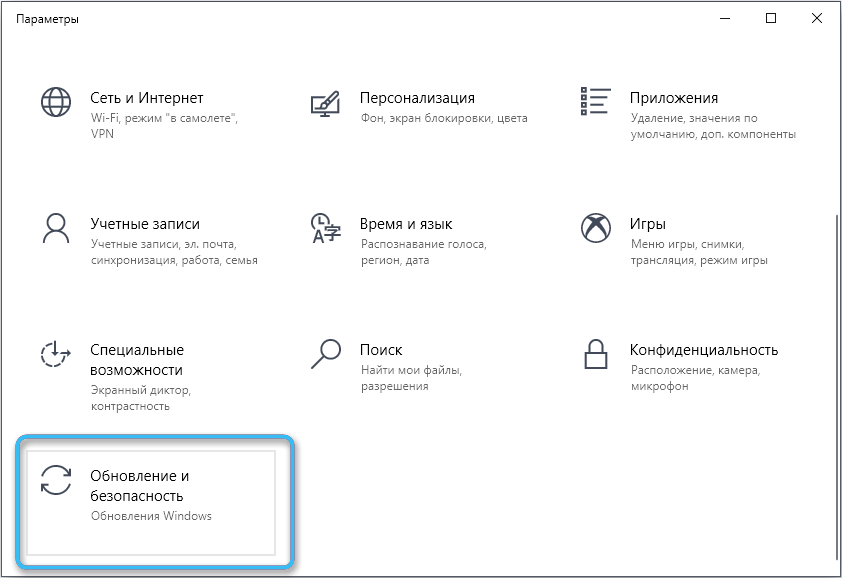
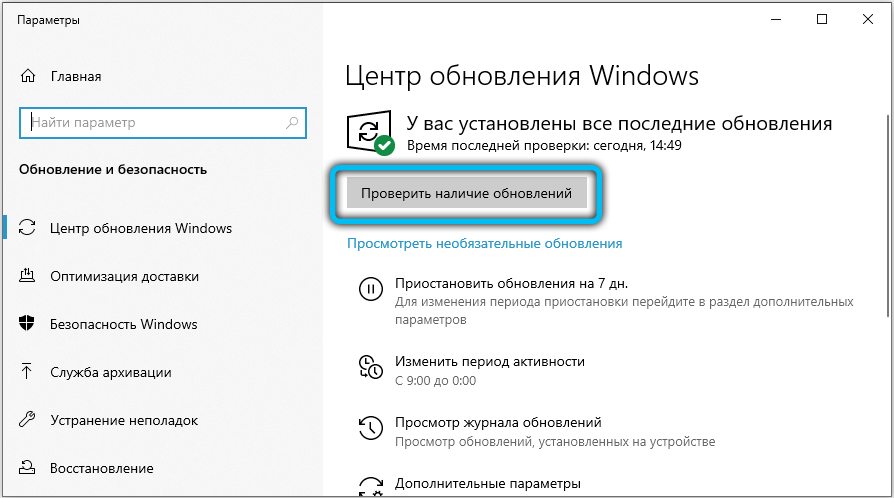
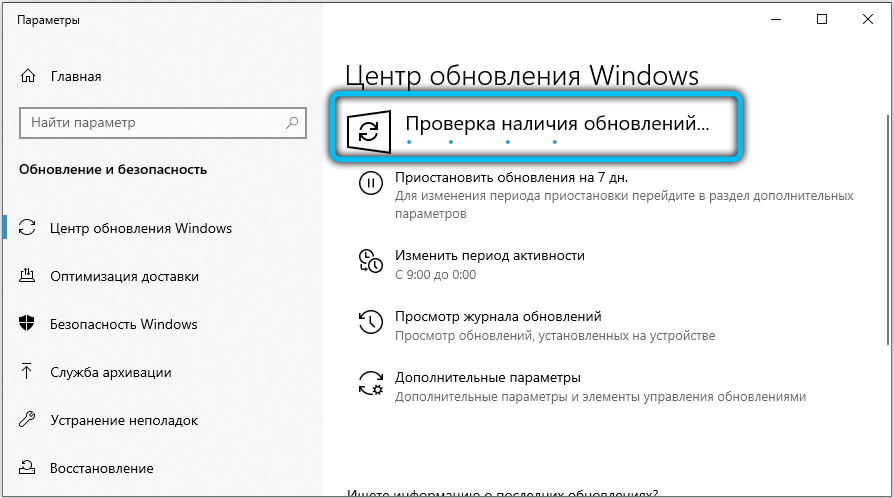
Melko kätevä tapa, jota rajoittaa vain käytettävissä olevien kuljettajien rikkain pohja Windows 10 -palvelimilla. On kaukana aina mahdollista löytää kaikki tarvittavat ohjelmat siellä olevista uusimmista versioista.
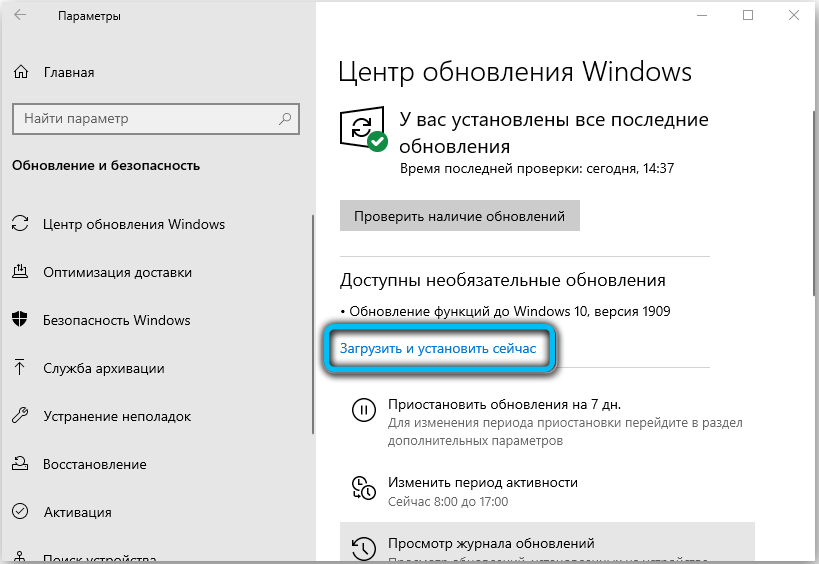
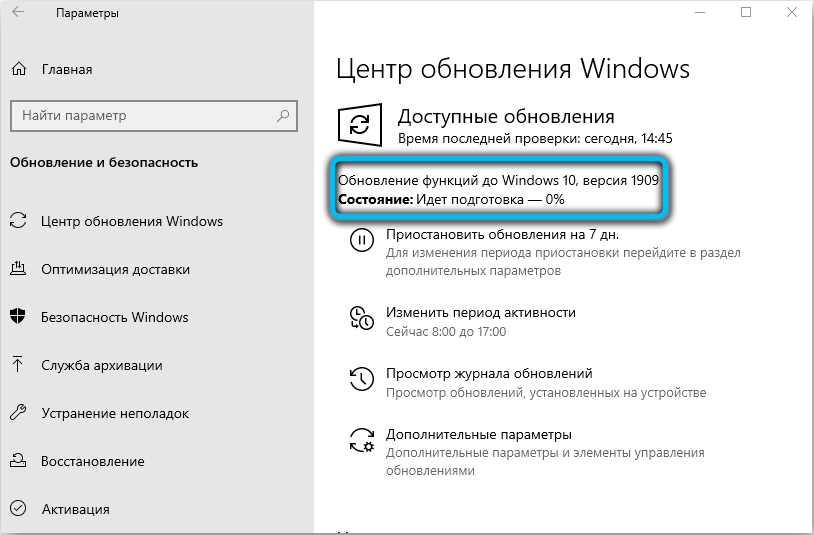
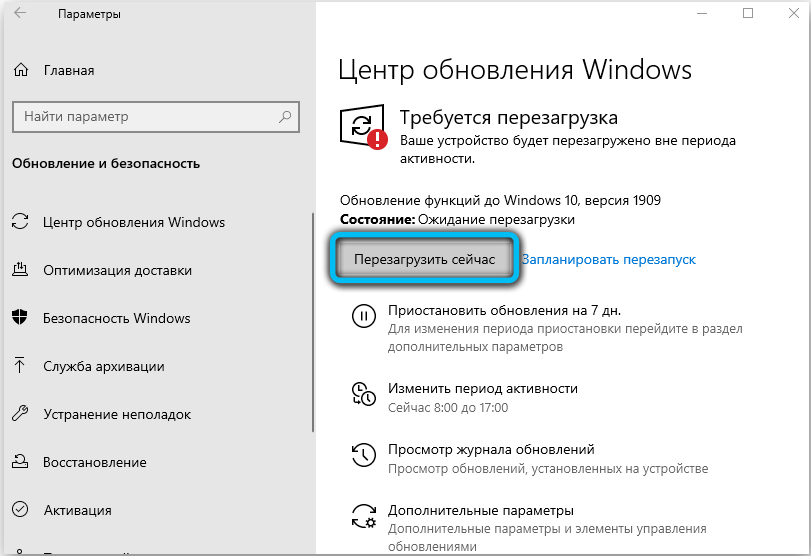
Onko kuljettajien päivittämisen syytä
Ohjaimen päivitys on looginen menettely tietokonekomponenttien vakauden ja tehokkuuden parantamiseksi. Jos järjestelmä on kuitenkin toiminut vakaasti pitkään, uusia kuljettajia ei yksinkertaisesti tarvitse etsiä itsenäisesti. Loppujen lopuksi uuden ohjelmiston asentaminen liittyy aina lisääntyneeseen virusinfektion riskiin tai tarpeettomien ohjelmien asentamiseen.
On järkevää harjoittaa kuljettajien etsimistä ja päivittämistä, jos laitteiden toiminnasta tai uusien laitteiden yhdistämisestä on valituksia. Joitakin perifeerisiä laitteita ei aina ole kytketty tietokoneeseen, ja ne voivat hyvinkin vaatia ylimääräisiä manipulaatioita.
Palautus ja poisto
Kaukana aina kuljettajien päivitys antaa sinun saada haluttu tulos. On mahdollista, että aiemmin vakaa järjestelmä lakkaa olemasta sellainen ja alkaa liikkua tietyissä tehtävissä. Jos uuden ohjelmiston asentamisen jälkeen kaikki toimintahäiriöt alkoivat ilmestyä, on suositeltavaa palauttaa ohjain aikaisempaan versioon tai poistaa se kokonaan tietokoneesta.
Menettely:
- Avaa "laitteenhallinta".
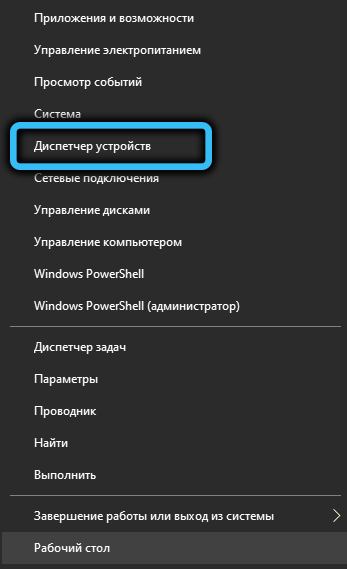
- Etsi ongelmallinen laite ja napsauta sitä oikealla hiiren painikkeella.
- Valitse kontekstivalikkokohta "Ominaisuudet".
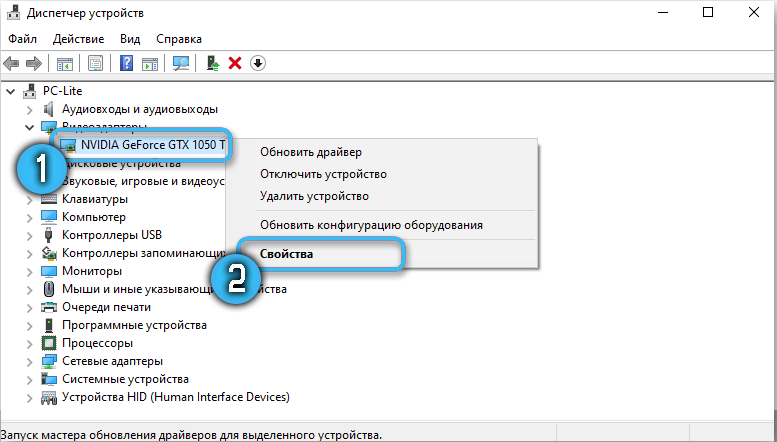
- Siirry "ohjain" -välilehteen ja napsauta "Roll Back" -painiketta. Samassa osassa funktio "poistetaan", johon on järkevää keskittyä, jos on mahdotonta ratkaista ongelmaa palautumisella.
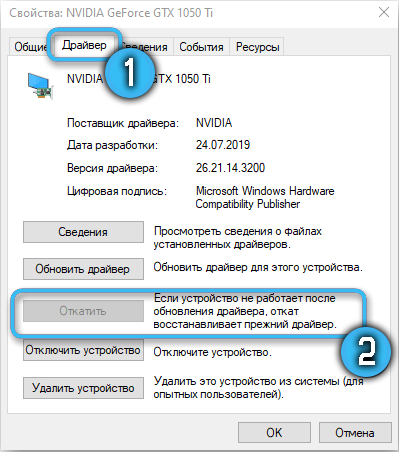
Rellbackin jälkeen laiteohjain palaa alkuperäiseen vakaan tilaan. Jos se poistetaan, on tarpeen asentaa haluttu ohjelmisto uudelleen.
Ja asennoitko ohjaimet tietokoneeseen, jossa on Windows -käyttöjärjestelmä itse? Jos näin on, jaa kokemuksesi kommentteihin.
- « Androidin tai Windowsin Vkontakten ilmoitukset eivät tule - mikä on syy ja miten ongelman ratkaiseminen
- Älypuhelimen käyttäminen tietokoneen tai kannettavan tietokoneen ohjaussauvana »

